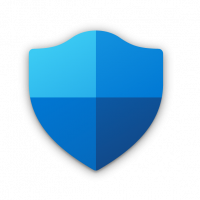Cara Uninstall Windows 10 Versi 1903 Pembaruan Mei 2019
Microsoft telah selesai mengerjakan Windows 10 versi 1903 'May 2019 Update'. Segera, perusahaan akan membuatnya tersedia melalui Pembaruan Windows, dan melalui Media Creation Tool/gambar ISO untuk instalasi offline yang bersih. Jika Anda telah menginstal Windows 10 Versi 1903 tetapi tidak puas dengan pembaruan ini, berikut adalah cara menghapusnya.
Iklan
Aplikasi Anda mungkin mengalami masalah kompatibilitas dengan pembaruan ini, atau driver perangkat keras Anda juga mungkin memberi Anda masalah. Atau Anda mungkin tidak menyukai beberapa dari perubahan yang dibuat dalam pembaruan besar ini. Bagaimanapun, penting untuk mengetahui bahwa Anda memiliki opsi untuk menghapusnya.
Dimungkinkan untuk menghapus Pembaruan Windows 10 Mei 2019 hanya jika Anda belum menghapus folder Windows.old. Jika Anda sudah menghapusnya, maka satu-satunya pilihan yang tersedia untuk Anda adalah melakukan instalasi bersih dari sistem operasi sebelumnya!
Sebelum melanjutkan, pastikan Anda telah menginstal semua pembaruan kumulatif untuk Windows 10 versi 1903. Dengan pembaruan terkini, Microsoft dapat mengatasi potensi masalah yang Anda hadapi saat menghapus instalannya.
Untuk Uninstall Windows 10 Versi 1903 Mei 2019,
- Membuka Pengaturan.
- Pergi ke Perbarui & keamanan - Pemulihan.
- Di sebelah kanan, gulir ke tombol "Mulai" di bawah Kembali ke versi Windows 10 sebelumnya.
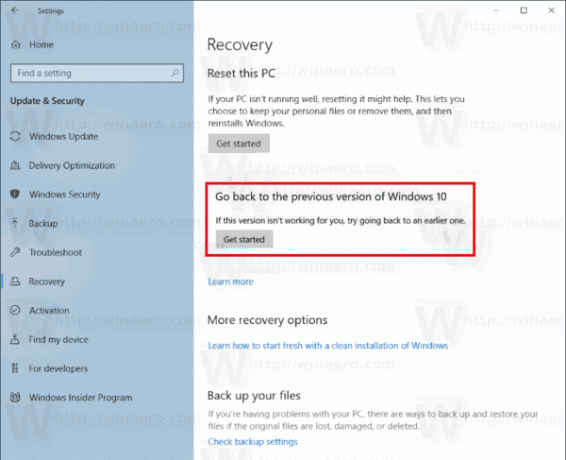
- Setelah beberapa detik, Anda akan diminta untuk mengisi alasan mengapa Anda menghapus rilis tersebut. Anda dapat memilih salah satu alasan berikut:
- Aplikasi atau perangkat saya tidak berfungsi di build ini
- Bangunan sebelumnya tampak lebih mudah digunakan
- Pembuatan sebelumnya tampak lebih cepat
- Bangunan sebelumnya tampak lebih andal
- Untuk alasan lain
- Selanjutnya, Anda akan diminta untuk memeriksa pembaruan terbaru dan melihat apakah masalah Anda dapat diselesaikan.

- Setelah itu, Windows 10 akan mengingatkan Anda bahwa Anda perlu mengetahui kata sandi akun pengguna di sistem operasi yang diinstal sebelumnya.

- Prompt terakhir mengatakan "Terima kasih telah mencoba build ini". Di sana Anda perlu mengklik tombol bernama "Kembali ke build sebelumnya". Windows 10 akan menghapus Fall Creators Update dan kembali ke versi Windows Anda sebelumnya.

Jika Anda memutuskan untuk tetap menggunakan Windows versi 1903, berikut adalah sejumlah sumber daya yang mungkin menarik bagi Anda. Lihat artikel berikut:
- Apa yang baru di Windows 10 versi 1903
- Tunda Instalasi Pembaruan Windows 10 Versi 1903 Mei 2019
- Kurangi Ukuran Penyimpanan Cadangan di Windows 10
- Unduh Wallpaper Windows 10 Cahaya Baru
- Aktifkan Tema Cahaya Baru di Windows 10
Jika Anda menemukan Windows 10 versi 1903 cocok untuk tugas Anda dan tidak ingin kembali ke sistem operasi sebelumnya, maka Anda dapat bersihkan drive disk Anda dengan aman dan dapatkan kembali hingga 40 gigabyte pada drive sistem dengan menghapus file yang berlebihan dari Windows sebelumnya Versi: kapan. Setelah Anda melakukan pembersihan, prosedur rollback tidak dapat dilakukan.